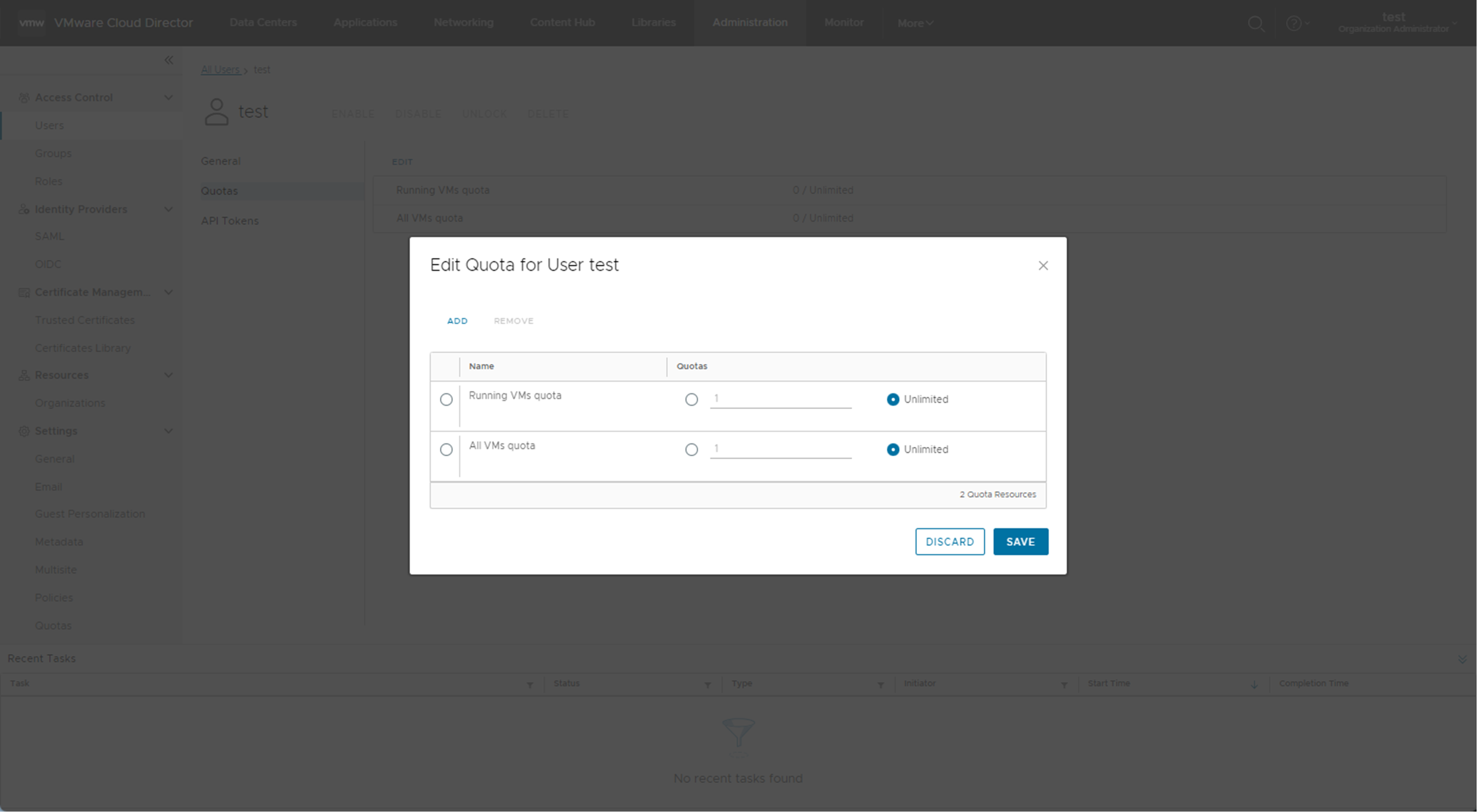È possibile gestire il limite di consumo complessivo delle risorse di un utente di VMware Cloud Director. È possibile aggiungere, modificare e rimuovere le quote dell'utente su macchine virtuali, Tanzu Kubernetes cluster, CPU, memoria o storage.
Gli utenti possono visualizzare le quote pertinenti solo per il tipo di utente. Gli utenti ereditano le quote dal gruppo a cui appartengono. Se un utente eredita una quota di risorsa dal proprio gruppo e dispone di una quota a livello di utente esplicita definita per tale risorsa, la quota a livello di utente avrà la priorità sulla quota a livello di gruppo.
Per informazioni sulla creazione o l'importazione di utenti, vedere Creazione di un utente nel VMware Cloud Director Tenant Portal o Importazione di utenti nel VMware Cloud Director Tenant Portal.